无线网络连接不可用怎么回事 为什么无线网络连接不可用
无线网络连接不可用怎么回事,在现代社会中无线网络已经成为我们生活中不可或缺的一部分,有时我们会遇到无线网络连接不可用的问题,这给我们的生活和工作带来了很大的困扰。为什么无线网络连接不可用呢?这可能是由于多种原因引起的,例如网络故障、设备问题、信号干扰等。在本文中我们将探讨这些可能的原因,并提供一些解决方案来解决无线网络连接不可用的问题。
操作方法:
1.电脑右下角显示:未连接,连接不可用。

2.在显示未连接的地方右击打开“打开网络和共享中心”。
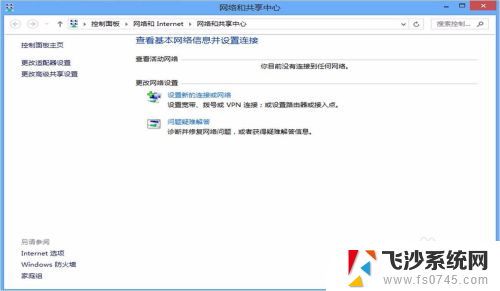
3.单击左侧“更改适配器设置”,打开网络连接页面,发现里面少了无线网络wifi连接的设置。
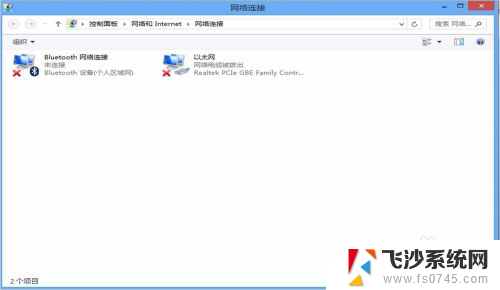
4.说明不是网络的问题,是硬件方面出错。(1)检查电脑上有无无线网络开关是否打开。(2)检查软开关,键盘上同时按住“Fn”+“F9”。有的是F5,有无线网络图标的那一个。
如果不能解决。回到桌面右击“计算机”,单机“管理”。
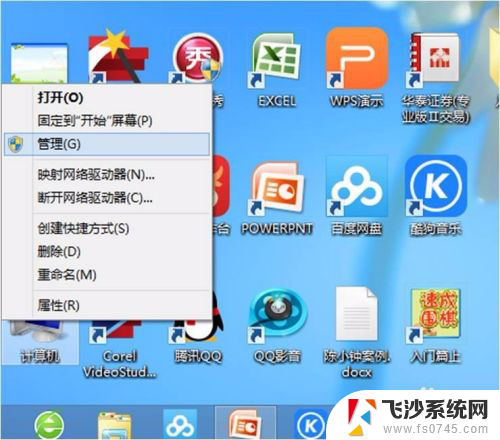
5.在计算机管理的服务里找到“wlan autoconfig”服务,右击选择“所有任务”—“重新启动”。发现还是没有效果。
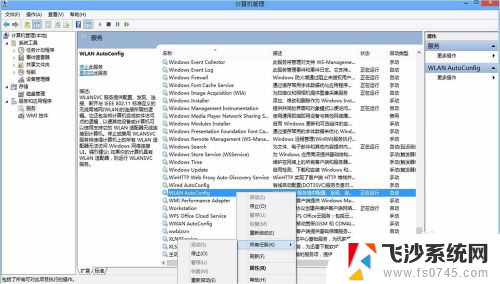
6.还是在计算机管理中打开“设备管理器”,发现网络适配器里的“无线局域网”选项有黄色感叹号。怀疑是驱动出现问题。
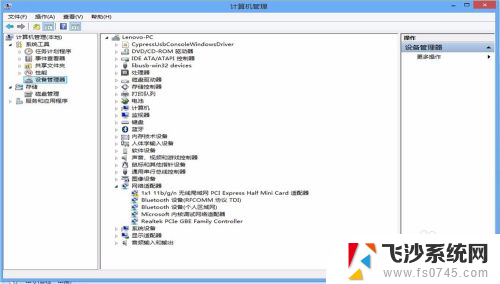
7.打开360功能大全,笔者使用驱动大师重新安装无线网络的驱动。
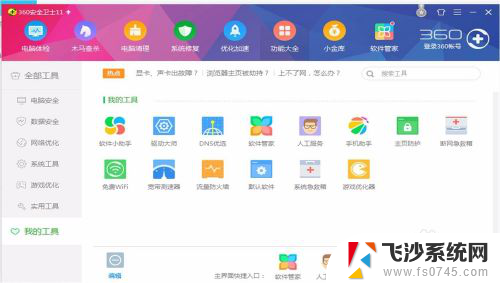
8.也可以把原先的无线网卡驱动删除后重新安装或者更新,驱动安装后重新启动电脑。
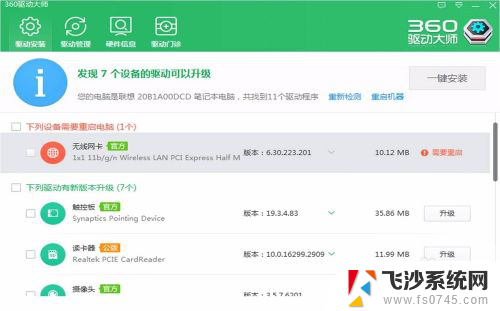
9.重启后发现网络连接里又出现了无线连接的wifi图标。
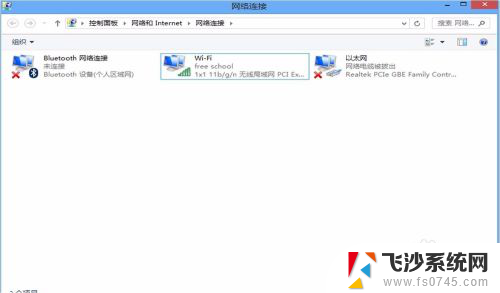
以上就是无线网络连接不可用的解决方法,如果还有不明白的地方,可以根据小编的步骤进行操作,希望这能帮到大家。
无线网络连接不可用怎么回事 为什么无线网络连接不可用相关教程
-
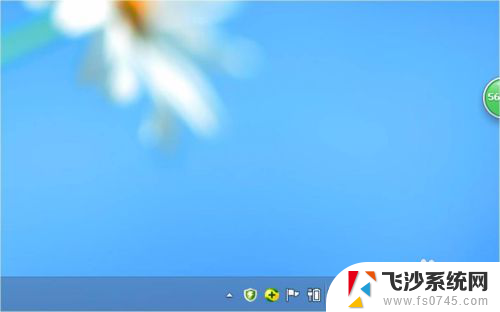 电脑无线网络连接不可用怎么解决 无线网络连接不可用如何解决
电脑无线网络连接不可用怎么解决 无线网络连接不可用如何解决2024-09-02
-
 无线网络显示未连接连接可用 电脑WIFI连接不可用
无线网络显示未连接连接可用 电脑WIFI连接不可用2024-05-13
-
 连接的网络不可上网是怎么回事 无线网显示已连接但无法上网怎么办
连接的网络不可上网是怎么回事 无线网显示已连接但无法上网怎么办2024-02-06
-
 笔记本电脑 连接不可用 笔记本无线网络连接不可用无法连接路由器
笔记本电脑 连接不可用 笔记本无线网络连接不可用无法连接路由器2023-11-29
- 无线网络连不上互联网是怎么回事 无线网络已连接但无法上网怎么办
- 电脑无线网连上不能用怎么回事 电脑无法连接到无线网络怎么办
- 网络已连接为什么不可上网 为什么电脑显示网络连接成功却无法上网
- 路由器能上网但是wifi不能用 如何解决路由器有线网络可用无线网络不可用的问题
- 为什么wlan显示不可上网 电脑显示已连接无线网络但无法上网怎么办
- 为啥路由器显示已连接不可上网 无线网络连接显示已连接但无法正常上网问题
- 电脑如何硬盘分区合并 电脑硬盘分区合并注意事项
- 连接网络但是无法上网咋回事 电脑显示网络连接成功但无法上网
- 苹果笔记本装windows后如何切换 苹果笔记本装了双系统怎么切换到Windows
- 电脑输入法找不到 电脑输入法图标不见了如何处理
- 怎么卸载不用的软件 电脑上多余软件的删除方法
- 微信语音没声音麦克风也打开了 微信语音播放没有声音怎么办
电脑教程推荐
- 1 如何屏蔽edge浏览器 Windows 10 如何禁用Microsoft Edge
- 2 如何调整微信声音大小 怎样调节微信提示音大小
- 3 怎样让笔记本风扇声音变小 如何减少笔记本风扇的噪音
- 4 word中的箭头符号怎么打 在Word中怎么输入箭头图标
- 5 笔记本电脑调节亮度不起作用了怎么回事? 笔记本电脑键盘亮度调节键失灵
- 6 笔记本关掉触摸板快捷键 笔记本触摸板关闭方法
- 7 word文档选项打勾方框怎么添加 Word中怎样插入一个可勾选的方框
- 8 宽带已经连接上但是无法上网 电脑显示网络连接成功但无法上网怎么解决
- 9 iphone怎么用数据线传输文件到电脑 iPhone 数据线 如何传输文件
- 10 电脑蓝屏0*000000f4 电脑蓝屏代码0X000000f4解决方法